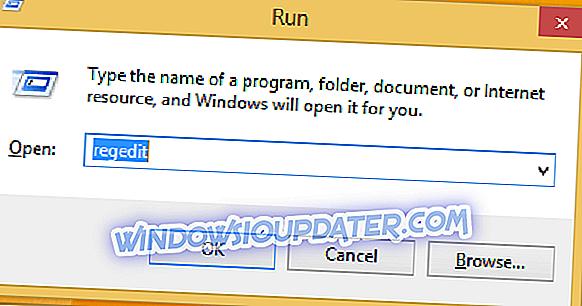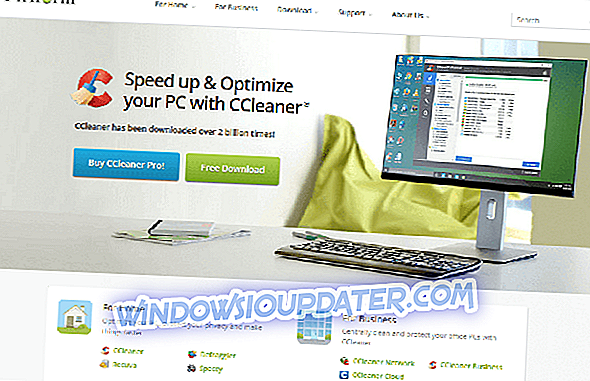Seperti yang anda ketahui, dalam Windows 10, 8 dan Windows 8.1 anda boleh merancang bagaimana untuk mematikan peranti anda atau anda boleh menetapkan rancangan kuasa anda sendiri untuk menguruskan program dan data peribadi anda dengan betul. Dalam hal ini, anda boleh menggunakan pelan kuasa anda pada asas harian sama ada kami bercakap tentang mesin perniagaan anda atau tablet peribadi, komputer riba atau desktop anda. Tetapi, apa yang perlu dilakukan apabila anda mendapat ralat "Ralat Maklumat Pelan Tidak Tersedia " pada peranti Windows 10, 8 atau Windows 8.1 anda?
Nah, anda harus cuba menyelesaikan masalah Windows anda, walaupun seperti yang anda perhatikan, menetapkan amaran ini agak menjengkelkan kerana nampaknya tiada kaedah yang tersedia yang dapat menangani maklumat pelan kuasa yang tidak tersedia mesej. Anda boleh cuba reboot peranti anda atau menjalankan imbasan sistem tetapi isu pelan kuasa tidak akan ditangani. Sudah tentu, anda mungkin menyimpulkan bahawa anda perlu menjalankan operasi pemulihan Sistem Pemulihan atau bahkan untuk memasang pemasangan Windows bersih, tetapi mengapa mengambil langkah-langkah yang drastik?
- BACA JUJU: Windows 8, 10 Rancangan Kuasa Jauhkan Menukar [Betulkan]
Bagaimanapun, ikut garis panduan dari bawah seperti yang saya akan menunjukkan kepada anda cara untuk membaiki sistem Windows 10, 8 atau Windows 8.1 "Ralat Kuasa Maklumat Tidak Tersedia" secara manual.
Betulkan kesilapan Maklumat Pelan Power 'Tidak Tersedia' dalam Windows 10/8 / 8.1
- Tweak Registry anda
- Jalankan penyelesai masalah Windows Update / Power
- Jalankan imbasan sistem penuh
1. Tweak Registry anda
- Pada peranti Windows anda pergi ke Laman Awal anda.
- Dari sana tekan kekunci keyboard berdedikasi " Wind + R " untuk melancarkan urutan Run .
- Dalam Run box type " regedit " dan tekan enter.
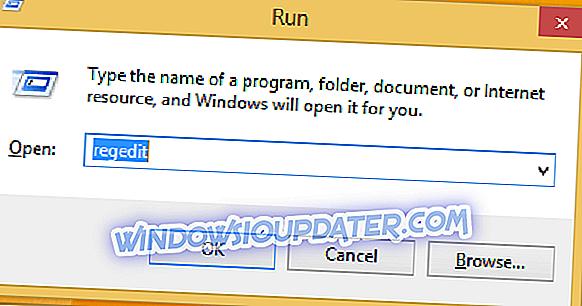
- Editor Registry akan dipaparkan pada komputer anda.
- Dari panel kiri tetingkap utama, navigasi ke arah " HKEY_LOCAL_MACHINESYSTEMCurrentControlSetControlMUI ".
- Kemudian, klik kanan pada kekunci MUI dan pilih " New -> Key ".
- Namakan kunci baru "StringCacheSettings".
- Sekarang, ketikkan perhatian anda ke panel kanan Editor Registry .
- Dari sana klik kanan pada ruang kosong dan pilih "New -> DWORD value" dengan nama nilai "StringCacheGeneration".
- Pada titik ini klik pada nilai yang baru dicipta dan tukar data nilainya kepada 38b dan periksa kotak Hexadecimal; pada akhirnya klik pada "ok".
- Tutup tetingkap Editor Registry anda dan mulakan semula komputer anda apabila anda selesai.
2. Jalankan pembetulan Windows Update / Power
Ramai pengguna mengalami mesej ralat ini setelah memasang kemas kini Windows terkini pada mesin mereka. Ini menunjukkan bahawa isu ini mungkin berkaitan secara langsung dengan Pembaruan Windows dan menjalankan pemecah masalah pembaruan boleh membantu anda membetulkannya.
Pergi ke Tetapan> Kemas kini & Keselamatan> Kemas Kini Windows> Pemecah Masalah> cari pemecah masalah Pembaruan Windows dan jalankannya. Jangan lupa untuk menjalankan Penyelesaian masalah kuasa juga. Alat ini membantu anda menyelesaikan masalah am dengan tetapan kuasa komputer anda.
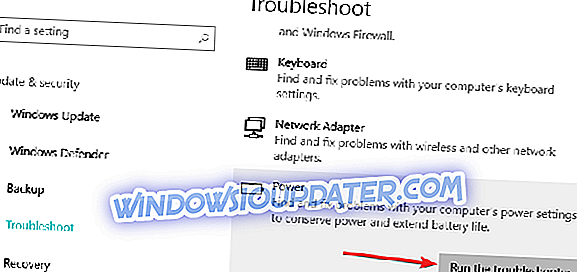
3. Jalankan imbasan sistem penuh
Malware boleh menyebabkan komputer anda berkelakuan tidak menentu dan menghalangnya daripada memaparkan pelbagai maklumat sistem, termasuk butiran rancangan kuasa. Jalankan imbasan antivirus yang mendalam untuk memastikan bahawa komputer anda tidak terjejas oleh sebarang jangkitan malware.
Anda boleh menggunakan antivirus terbina dalam Windows, Windows Defender, atau penyelesaian antivirus pihak ketiga yang boleh dipercayai.
Jadi, itulah bagaimana anda boleh menyelesaikan sebarang masalah sistem Windows 10, 8 dan Windows 8.1 "Rancangan Kuasa Maklumat Tidak Tersedia". Jika anda masih mengalami masalah dengan isyarat ini, jangan teragak-agak dan kongsi masalah anda dalam medan komen dari bawah. Sudah tentu, pasukan kami akan cuba membantu anda secepat mungkin.
Catatan Editor: Siaran ini pada asalnya diterbitkan pada bulan Mei 2014 dan telah sejak dikemas kini untuk kesegaran, dan ketepatannya.